MFC-J6935DW
Usein kysytyt kysymykset ja vianmääritys |
Kirjekuorten asettaminen paperikasettiin 1
- Jos [Tarkista paperi] -asetuksena on [Kyllä] ja vedät paperikasetin ulos laitteesta, nestekidenäyttöön tulee kysymys, haluatko vaihtaa paperityypin ja paperikoon asetuksen. Vaihda paperikoon ja paperityypin asetukset tarvittaessa nestekidenäytön ohjeiden mukaisesti.
- Lisää paperikasettiin vain yhtä paperikokoa ja -tyyppiä kerrallaan.
- Jos asetat paperikasettiin erikokoista paperia, laitteen tai tietokoneen paperikoon asetusta on muutettava.
Kun näin tehdään, laite pystyy syöttämään paperia automaattisesti asianmukaisesta kasetista, jos automaattinen kasetin valinta on otettu käyttöön laitteessa tai tulostinohjaimessa. (MFC-J6930DW/MFC-J6935DW)
- Paina kirjekuorien kulmat ja sivut mahdollisimman litteiksi ennen niiden asettamista kasettiin.

 Aiheeseen liittyviä tietoja: Tietoja kirjekuorista
Aiheeseen liittyviä tietoja: Tietoja kirjekuorista
- Jos paperituen läppä (1) on auki, sulje se ja sulje sitten myös paperituki (2).

- Vedä paperikasetti kokonaan ulos laitteesta nuolen osoittamalla tavalla.

- Aseta enintään 10 kirjekuorta paperikasettiin tulostuspuoli alaspäin. Yli 10 kirjekuoren asettaminen voi aiheuttaa paperitukoksia.
Jos kirjekuorissa on läppä pitkässä päässä, aseta kirjekuoret kasettiin siten, että läppä on vasemmalla puolella, kuten kuvassa. Paina ja siirrä varovasti paperin leveysohjaimia (1) ja paperin pituusohjainta (2) kirjekuorien koon mukaan.
Varmista, että kirjekuoret ovat tasaisesti kasetissa.

- TÄRKEÄÄ
- Jos useita kirjekuoria lähtee liikkeelle samanaikaisesti, aseta paperikasettiin yksi kirjekuori kerrallaan.
- Työnnä paperikasetti hitaasti kokonaan laitteeseen.
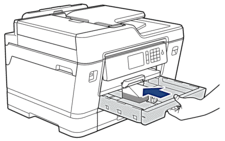
- TÄRKEÄÄ
-
ÄLÄ työnnä paperikasettia laitteeseen voimalla tai nopeasti. Jos näin tehdään, seurauksena voi olla paperitukoksia tai paperin syöttöongelmia.
- Vedä paperitukea (1), kunnes se lukittuu paikoilleen. Avaa sitten paperituen läppä (2).
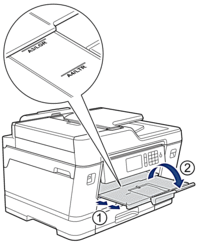
- Muuta paperikoon asetusta tarvittaessa laitteen valikossa.
